如何在电脑上安装和登录微信
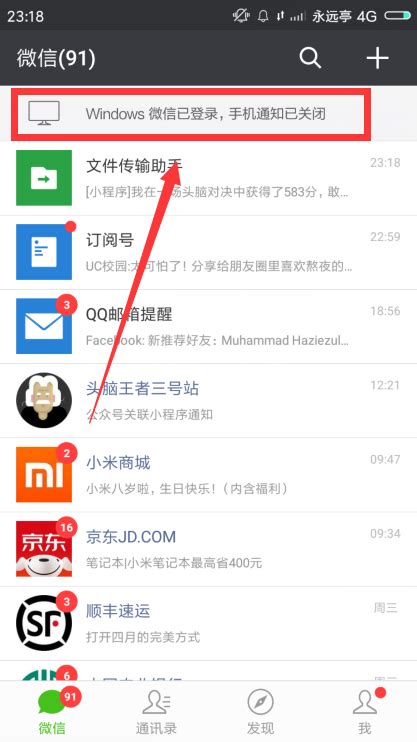
在日常生活中,微信已经成为我们沟通、分享和工作的重要工具。除了在手机上使用微信,许多人还希望能够在电脑上安装并登录微信,以便更方便地进行文件传输、视频通话等操作。以下是一篇详细的指南,教你如何在电脑上安装和登录微信。
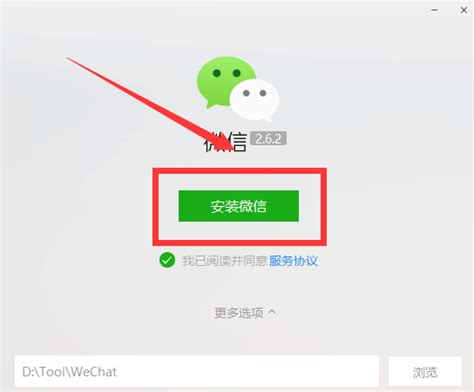
在安装微信之前,你需要确保你的电脑满足以下系统要求:

操作系统:Windows 7及以上版本,或MacOS 10.10及以上版本。

内存:至少2GB的RAM。

硬盘空间:至少200MB的可用硬盘空间。
网络连接:稳定的互联网连接。
如果你的电脑符合这些要求,那么你可以继续进行下一步操作。
下载微信安装包的方式有多种,你可以通过以下三种途径获取微信安装包:
1. 打开浏览器:启动你的浏览器(如Chrome、Firefox等)。
2. 访问微信官方网站:在浏览器的地址栏输入微信的官方网站地址 [https://weixin.qq.com](https://weixin.qq.com),或通过搜索引擎搜索“微信官网”找到官方网站。
3. 选择下载版本:在官网首页,你会看到多个选项。选择“下载”部分,通常会提供Windows和Mac两个版本的下载链接。根据你的操作系统选择合适的版本进行下载。
4. 点击下载链接:点击你选择的版本链接,浏览器会开始下载微信安装包。下载时间可能会根据你的网络速度有所不同,请耐心等待。
1. 打开Microsoft Store:确保你的电脑上已经安装了Microsoft Store。如果没有,可以去官网下载并安装。
2. 搜索微信:在Microsoft Store的搜索栏中输入“微信”,然后点击搜索结果中的“微信”应用。
3. 下载安装:点击“安装”按钮,系统会自动下载并安装微信。如果遇到安装失败的情况,可以尝试重新启动Microsoft Store或者电脑。
下载完成后,你需要按照以下步骤进行安装:
1. 找到安装包:下载完成后,通常安装包会保存在“下载”文件夹中。根据你的浏览器设置,找到名为“WeChatSetup.exe”(Windows)或“WeChat.dmg”(Mac)的文件。
2. 启动安装程序:双击安装包,启动安装程序。如果是Windows系统,可能会弹出用户账户控制提示,询问是否允许此应用进行更改,点击“是”即可。
3. 选择安装路径:在安装过程中,安装程序会询问你希望将微信安装在哪个文件夹。你可以选择默认路径,或者点击“浏览”选择其他位置。
4. 等待安装完成:安装程序会自动进行安装,进度条会显示安装进度。安装完成后,点击“完成”按钮,关闭安装程序。
安装完成后,你需要登录微信账号才能开始使用。以下是详细的登录步骤:
1. 打开微信:在桌面上找到微信图标,双击打开。首次启动时,可能会出现一些使用条款,阅读后点击“同意”继续。
2. 弹出二维码界面:打开微信后,会出现一个二维码界面。
3. 扫描二维码:打开手机微信,点击右上角的“+”号,选择“扫一扫”,对准电脑屏幕上的二维码进行扫描。
4. 确认登录:扫描成功后,手机上会弹出确认登录的提示,点击“登录”即可。
1. 访问网页版微信:在电脑的浏览器中访问微信的官方网站,找到并点击“网页版微信”的入口。
2. 扫描二维码:网页会提示你使用手机微信扫描屏幕上的二维码。打开手机微信,点击右上角的“+”号,选择“扫一扫”功能,对准电脑屏幕上的二维码进行扫描。
3. 确认登录:扫描成功后,手机微信会弹出确认登录的提示,点击“确认”即可在电脑上登录微信。
对于需要在电脑上使用更多微信功能(如小程序、游戏等)的用户,可以考虑使用安卓模拟器。
1. 下载并安装安卓模拟器:在电脑上下载并安装一款可靠的安卓模拟器软件,如BlueStacks、夜神模拟器等。
2. 安装微信:在安卓模拟器中打开应用商店,搜索并安装微信。
3. 登录微信:在安卓模拟器中打开微信,使用与手机版相同的账号和密码登录即可。
登录成功后,你可以开始使用微信电脑版的各种功能:
1. 联系人列表:在微信界面左侧,你可以看到联系人列表。点击任何一个联系人,右侧会显示聊天窗口,你可以输入文字、发送图片、文件等。
2. 朋友圈:点击底部的“发现”选项,然后选择“朋友圈”,你可以看到朋友们分享的生活点滴。
3. 文件传输:电脑端的微信还支持文件传输功能。你可以通过“文件传输助手”将文件从手机传输到电脑,或反之。只需在聊天界面中选择“文件传输助手”,然后发送文件即可。
4. 视频通话:在聊天窗口中,点击右上角的“电话”图标,选择“视频通话”即可与好友进行面对面的交流。
在使用微信过程中,可能会遇到一些常见问题。以下是一些解决方案:
1. 登录失败:如果在扫描二维码后出现登录失败的提示,可能是由于以下原因:
网络问题:检查你的网络连接是否正常。
账号问题:确认你的微信账号是否被封禁或异常。
2. 微信无法启动:如果微信客户端无法启动,可以尝试以下方法:
重新安装:卸载当前微信版本,重新下载并安装。
检查系统更新:确保你的操作系统是最新版本。
3. 消息延迟:如果发现消息发送或接收有延迟,可能是由于网络不稳定。可以尝试重启路由器或更换网络。
通过以上步骤,你应该能够顺利在电脑上安装并使用微信。如果你在使用过程中遇到任何问题,可以查阅微信官方网站的帮助文档,或联系微信客服寻求帮助。希望这篇指南对你有所帮助,祝你使用愉快!
39.95M易兼职
82.69M易辅来
664.32K十点聊天
47.53M全民摩托车
71.67M白底证件照app
68.60M金色世纪
16.81M春兰思AI智能翻译平台
4.09M我的荣耀新生安卓版
80.12M麦田影院tv版
53.38M节奏盒子机械学模组改版
本站所有软件来自互联网,版权归原著所有。如有侵权,敬请来信告知 ,我们将及时删除。 琼ICP备2024021917号-15